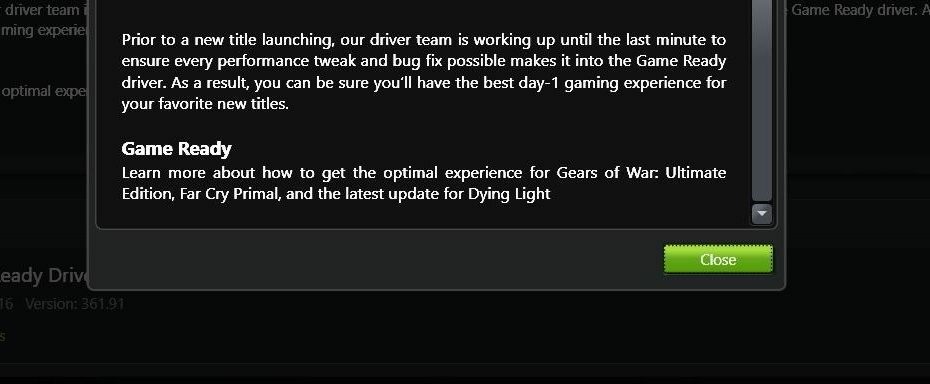Este software manterá seus drivers ativos e funcionando, protegendo-o contra erros comuns de computador e falhas de hardware. Verifique todos os seus drivers agora em 3 etapas fáceis:
- Baixar DriverFix (arquivo de download verificado).
- Clique Inicia escaneamento para encontrar todos os drivers problemáticos.
- Clique Atualizar drivers para obter novas versões e evitar mau funcionamento do sistema.
- DriverFix foi baixado por 0 leitores este mês.
Muitos usuários encontraram um problema bastante grave com a Nvidia. Eles não podiam fazer streaming de jogos no Windows 10. Não importa o que eles tentaram, eles não conseguiram conectar o Nvidia GameStream ao PC.
Além disso, alguns usuários relataram que um triângulo laranja que significa um erro apareceu ao lado de seus nomes após tentarem atualizar o Shield Hub.
Esses usuários encontraram o “Não é possível iniciar o jogo. Verifique a configuração da rede. ” ao tentar iniciar um jogo.
Portanto, este é um grande problema com o Nvidia GameStream. Felizmente, existem muitas soluções fáceis para resolver esse problema rapidamente. Hoje mostraremos o que fazer se o Nvidia GameStream não puder se conectar ao PC.
O que fazer se Nvidia GameStream não conseguir se conectar ao PC
1. Saia do GameStream
Às vezes, esse problema pode ser resolvido se você sair do GameStream de todos os seus dispositivos. Reinicie-os e faça login novamente.
Vários usuários relataram que esse procedimento permitiu que eles transmitissem novamente no Windows 10.
2. Atualizar Shield Hub
As atualizações são extremamente importantes para o Shield Hub. Portanto, não se esqueça de instalar a versão mais recente do Hub.
3. Limpe o cache do Shield Hub
Alguns usuários relataram que limpar o cache do Shield Hub resolveu esse problema.
4. Verifique a intensidade do Wi-Fi
Como este é um problema de conexão, você deve verificar a intensidade do seu Wi-Fi. Se você tiver um sinal de Wi-Fi ruim no Windows 10, tente uma destas soluções de nosso guia detalhado.
Como alternativa, você pode se conectar à Internet por meio de um cabo. Embora isso nem sempre seja prático, pode fazer o truque para você. Como todos sabemos, a conexão do cabo é mais forte.
5. Reinstale o GeForce Experience
- Desinstale o GeForce Experience.
- Feche todos os serviços ou contêineres da NVidia que ainda possam estar em execução.
- Remova completamente o diretório Nvidia em “C: Program FilesNVIDIA Corporation”.
- Instale novamente o GeForce Experience mais recente.
Você não precisa reiniciar para reinstalar o GeForce Experience. Além disso, este procedimento não desinstalará o driver da placa.
Conclusão
Como você pode ver, esse problema de conexão com o Nvidia GameStream tem muitas soluções. Experimente-os para ver o que resolve o problema para você.
Além disso, lembre-se de que atualizar seus drivers é crucial para que seus programas funcionem sem problemas. Aprenda tudo o que há para saber sobre como atualizar seus drivers Nvidia de nosso guia completo.
Nossas soluções ajudaram você a conectar o Nvidia GameStream com o Windows 10? Deixe-nos saber na seção de comentários abaixo.
ARTIGOS RELACIONADOS QUE VOCÊ PRECISA VERIFICAR:
- Não é possível baixar drivers da Nvidia no Windows 10 [CORREÇÃO DO TÉCNICO]
- Nenhum som após a instalação dos drivers gráficos NVIDIA [FIX]
- Correção: a resolução da tela foi alterada após a atualização do driver da Nvidia no PC